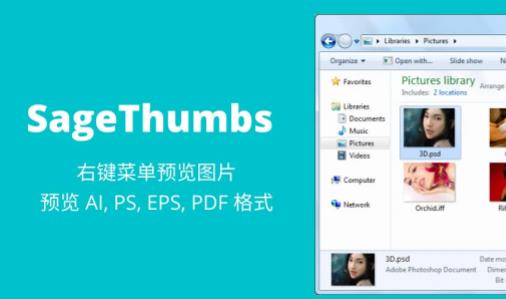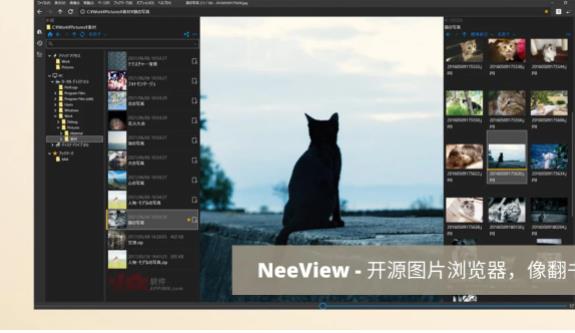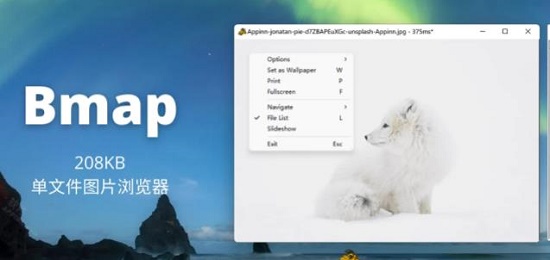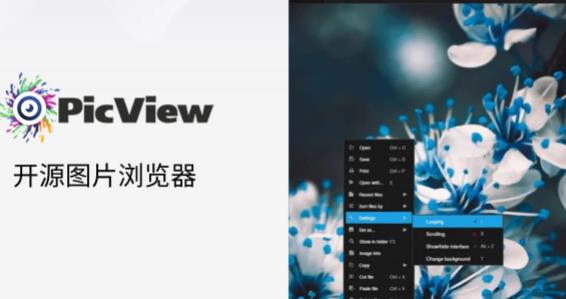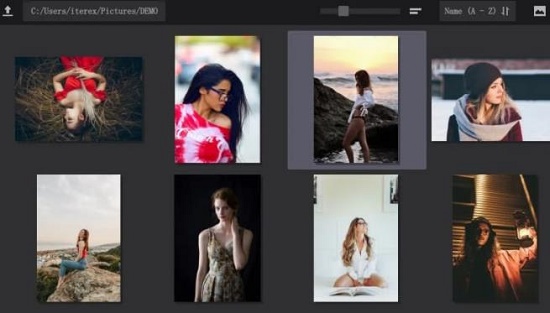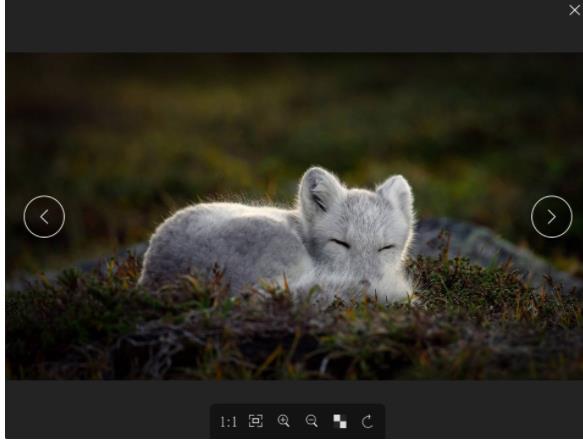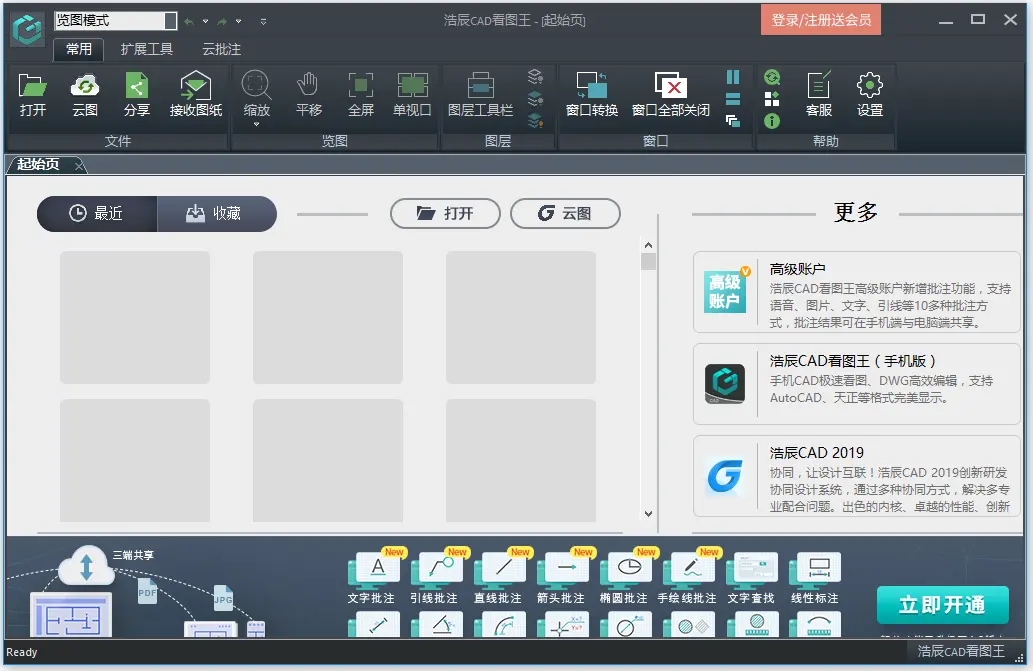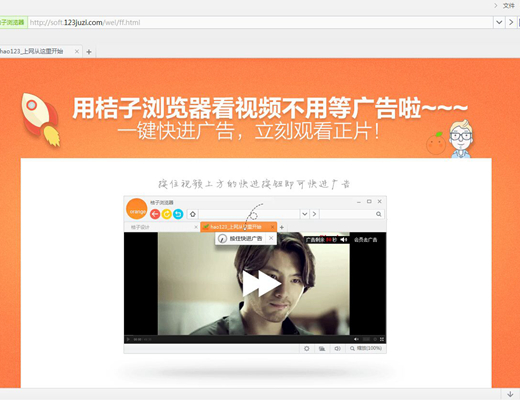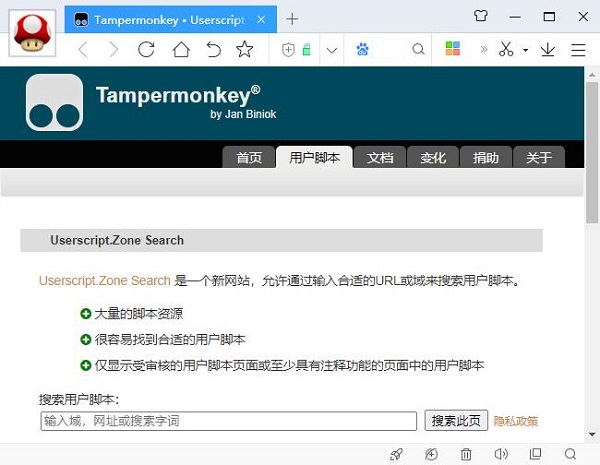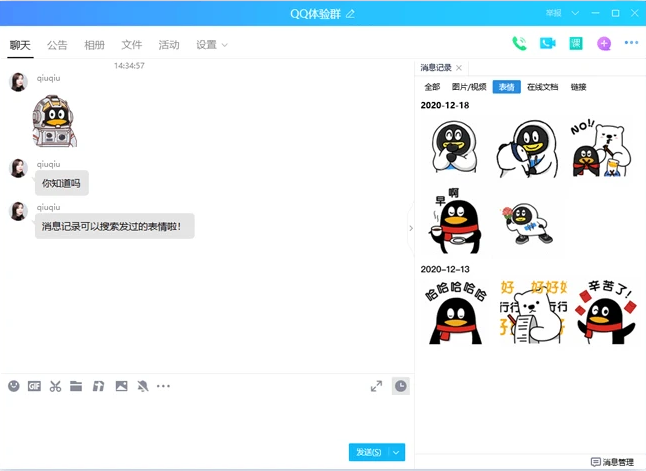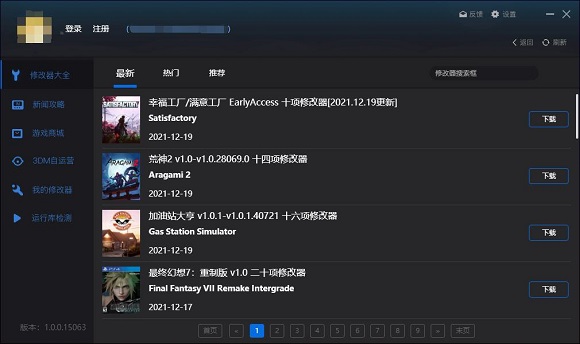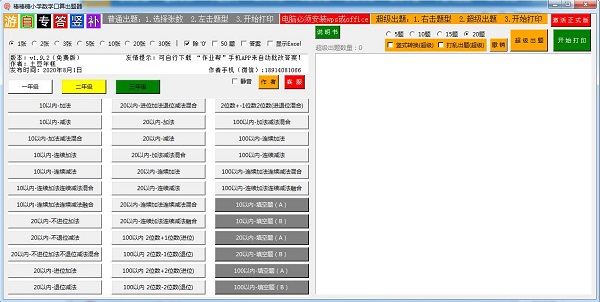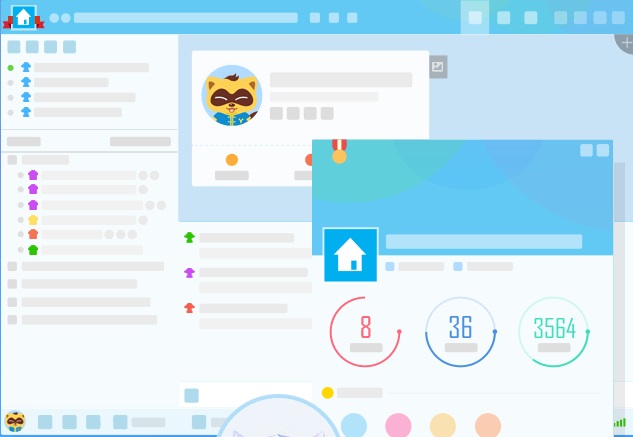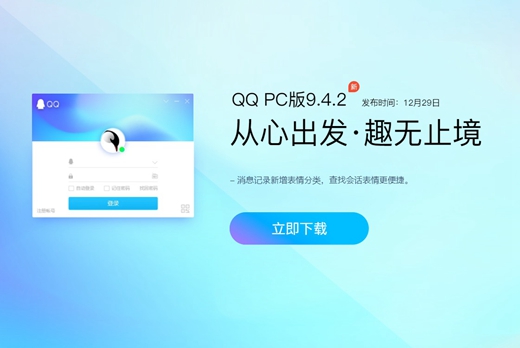cad迷你看图中文版
- 系统介绍
- 下载地址
- 常见问题
- 装机必备
- 大家都在用
cad迷你看图中文版有着强大的专业功能可以辅助用户们来轻松的实现对CAD图的查看和调整。专业打造的优质辅助功能可以让大家都快乐的享受cad迷你看图中文版带来的便捷。

cad迷你看图中文版介绍:
1、这是一款非常强大的专业绘图软件,可以帮助用户高效设计。
2、拥有丰富的快捷操作,使用键盘就能启动各种功能,非常方便。
3、采用云技术,可以自动读取DWG文件的对应字体,解决显示错误。
cad迷你看图中文版特点:
1、强大的格式转换技术,将不同的文件格式互相改变,兼容性强。
2、用户可以将图纸设置密码,保护著作权,避免信息被盗用。
3、强大的协作功能,可以将图纸发送到手机,一键继续编辑。

cad迷你看图中文版功能
1、在本站下载CAD迷你看图软件,运行程序会打开它的安装向导,如下图所示,点击”下一步“继续安装。

2、接着阅读CAD迷你看图用户许可协议,阅读完成后点击”安装并同意“,继续安装。

3、选择安装位置:这里大家可以选择不修改那CAD迷你看图默认会安装在C盘。
建议大家点击”浏览“按钮选择自定义路径,避免占用系统盘资源。选择好合适的文件夹后点击确定即可。

4、自定义安装修改完成后,返回安装界面可以看到这时的”目标文件夹“位置已经更换为刚刚自己修改的文件夹及路径了。点击”安装“开始准备安装。

5、等待安装,安装速度非常快,请耐心等待。

6、安装完成就会看到如下界面,点击“完成”退出CAD迷你看图安装向导,也可以选择勾选“运行CAD迷你看图2018R4“选项再点击完成后,这样就可以立即体验了。

cad迷你看图中文版使用方法
1、如果大家只是想要CAD迷你看图查看一下dwg格式的图纸,那么你只需打开图纸即可,轻松查看dwg格式文件。

2、CAD迷你看图查看dwg格式文件,我们可以自由的放大缩小,鼠标滚轴控制或者文件导航有加减符号控制。

3、使用CAD迷你看图查看图片还可以为它添加批注,作备注信息。点击图标A的选项,然后要作批注的地方输入文字信息即可。

cad迷你看图中文版怎么打印?
1、在本站下载安装CAD迷你看图软件后双击打开它,接着打开我们要查看的图片。
查看后可以通过它上方的工具将图片进行简单修改,这里小编就不一一为大家介绍了。
上面的这些常用工具,由左向右 打开--保存--打印---转换---加密---平移---等等。大家根据自己的需求选择合适的工具修改即可。

2、保存我们刚刚修改好的图片,接着点击打印工具按钮。
打开打印选项后我们在这里上面有个“打印设置”和“页面设置”点开之后就可以对打印进行调整,可以调整纸张方向,及页边距的调整。

打印设置:

页面设置:

3、大家根据自己的需求设置完成后,就可以点击“确认打印”按钮开始打印了,打印前确保电脑与打印机连接成功。
还有一点小地方需要注意一下就是,在打印的时候我们需要将打印颜色调成黑白,这样打印出来的图纸清晰,好多CAD图纸绘制都是彩色的,打印没有黑白打印清晰。
-
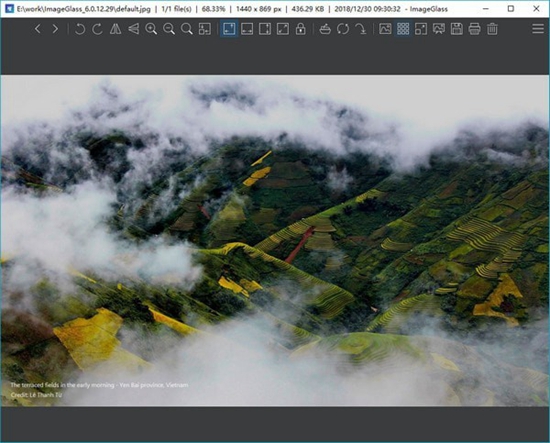 ImageGlass图像浏览工具)8.0.8.12
ImageGlass图像浏览工具)8.0.8.1215.57MB | 2022-02-24
-
 cad快速看图5.13
cad快速看图5.1323.55MB | 2022-02-24
-
 2345看图王
2345看图王21.91MB | 2022-02-24
-
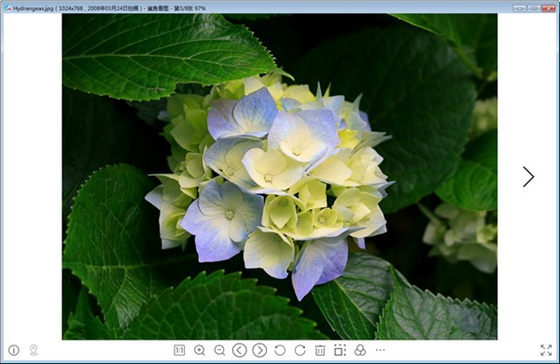 鲨鱼看图软件1.0.0.20
鲨鱼看图软件1.0.0.2013MB | 2022-02-24
-
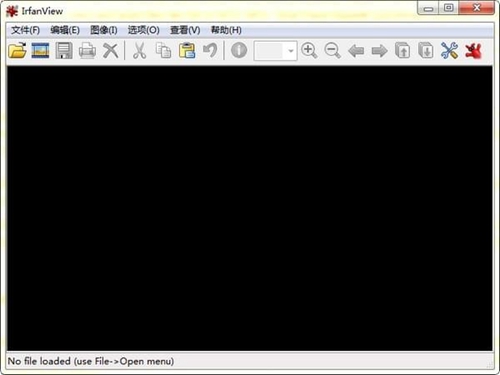 irfanview4.57
irfanview4.5743.73MB | 2022-02-24
-
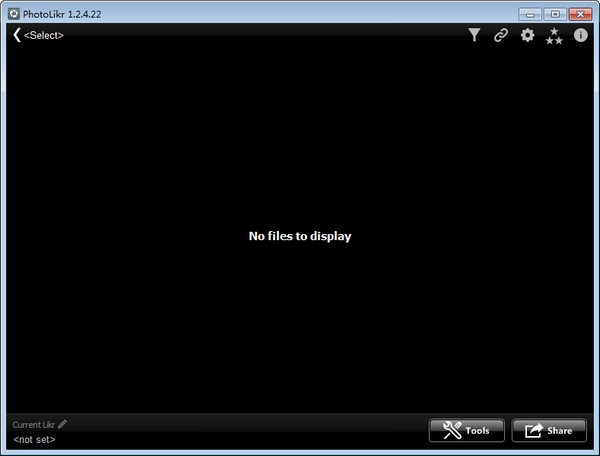 PhotoLikr 1.2.4.22
PhotoLikr 1.2.4.226.33MB | 2022-02-24
-
 soliworks2021
soliworks20210MB | 2022-02-24
-
 proficad
proficad12.27MB | 2022-02-24
- cdrx4 2022-02-24
- SageThumbs 2022-02-24
- NeeView 2022-02-24
- Bmap 2022-02-24
- nomacs 2022-02-24
- PicView 2022-02-24
- IrfanView 2022-02-24
- qimgv 2022-02-24
- 菠萝看图 2022-02-24
- 浩辰cad看图王4.5.2新版 2022-02-24
-
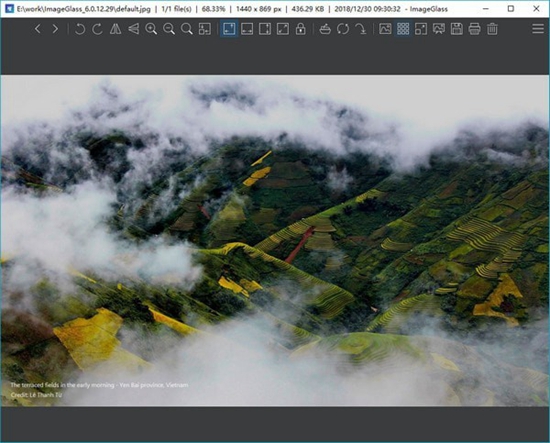 ImageGlass图像浏览工具)8.0.8.12详情
ImageGlass图像浏览工具)8.0.8.12详情15.57MB | 2022-02-24
-
 cad快速看图5.13详情
cad快速看图5.13详情23.55MB | 2022-02-24
-
 2345看图王详情
2345看图王详情21.91MB | 2022-02-24
-
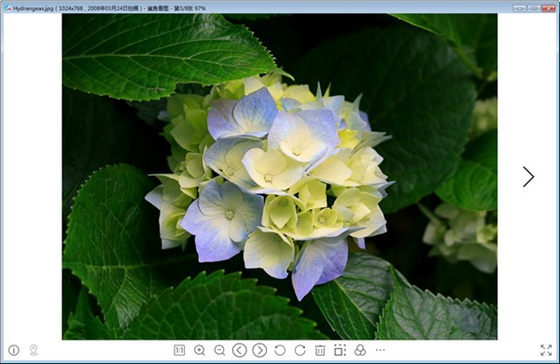 鲨鱼看图软件1.0.0.20详情
鲨鱼看图软件1.0.0.20详情13MB | 2022-02-24
-
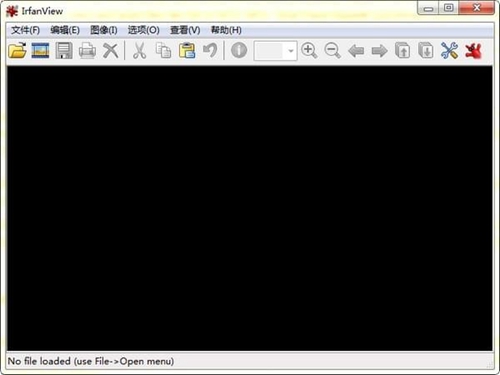 irfanview4.57详情
irfanview4.57详情43.73MB | 2022-02-24
-
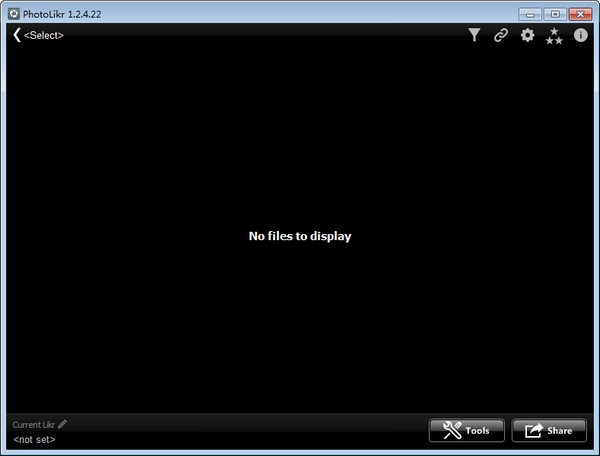 PhotoLikr 1.2.4.22详情
PhotoLikr 1.2.4.22详情6.33MB | 2022-02-24